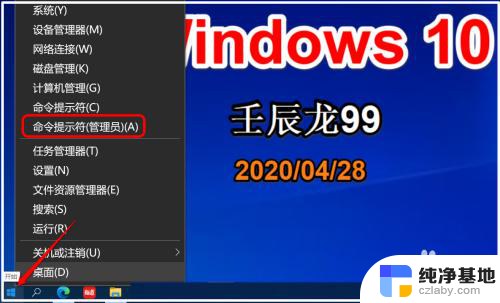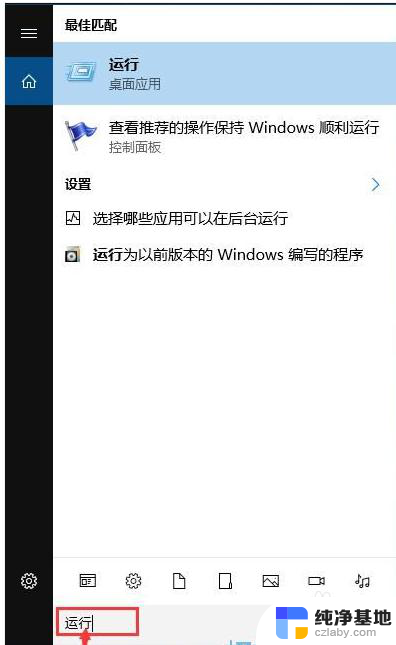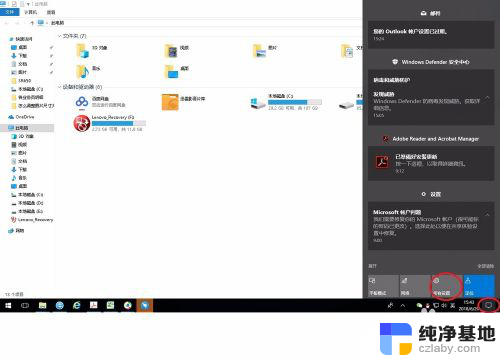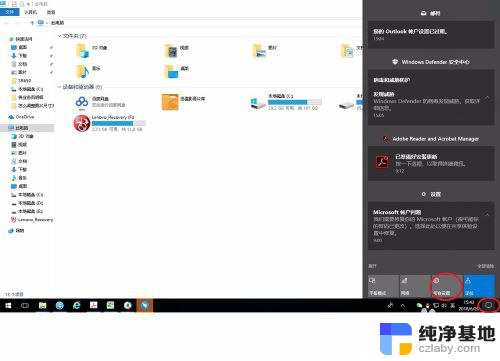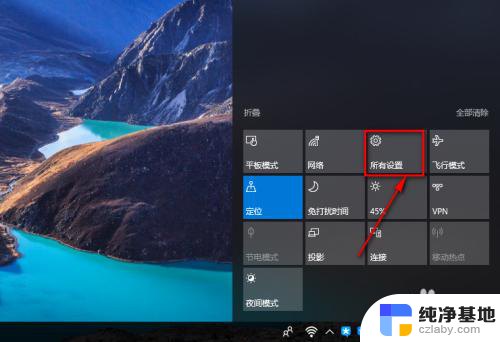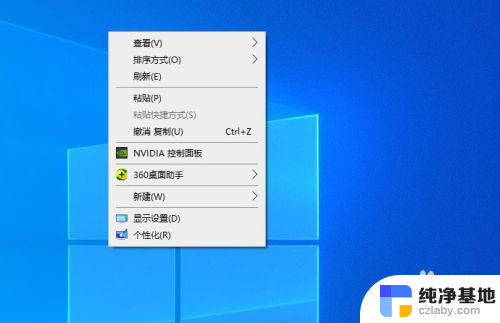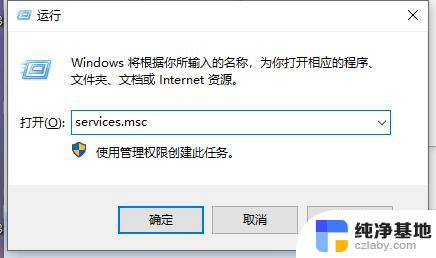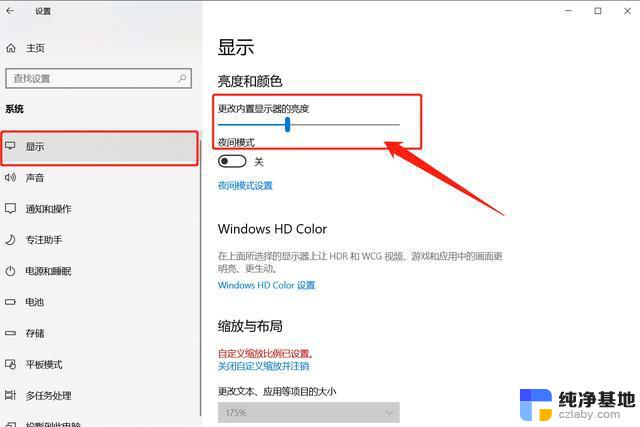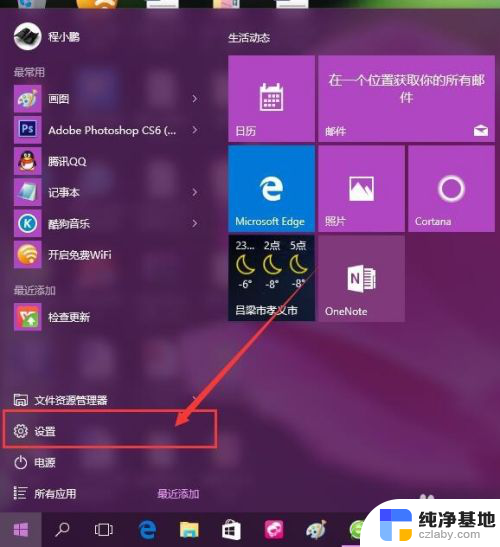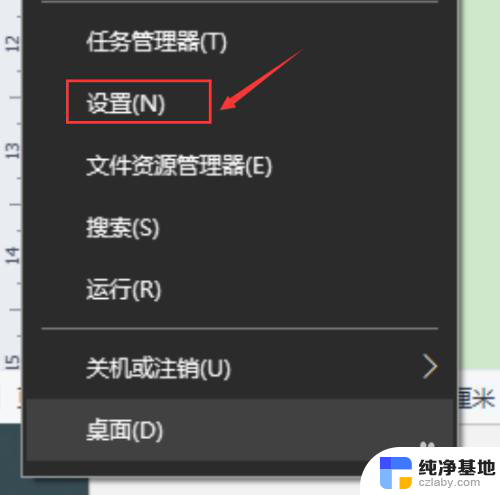win10怎么关闭自动休眠功能
更新时间:2024-09-26 08:58:55作者:yang
Win10系统自带的自动休眠功能在一些情况下可能会给用户带来一些不便,例如在进行下载或观看视频时突然进入休眠状态,那么如何关闭Win10系统的自动休眠功能呢?下面我们来详细介绍一下Win10自动休眠关闭的教程。通过简单设置,您可以轻松关闭自动休眠功能,让您的电脑在需要时保持高效运行。
win10怎么关闭自动休眠功能1、首先右键桌面空白处,选择“个性化”
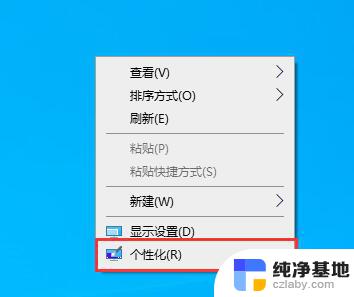
2、点击左侧边栏的“锁屏界面”
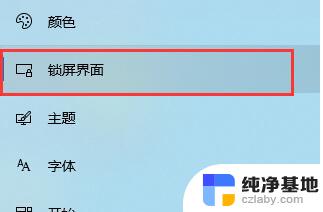
3、再点击下方的“屏幕保护程序设置”
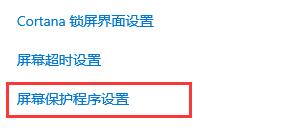
4、在弹出界面中点击“电源管理”下的“更改电源设置”
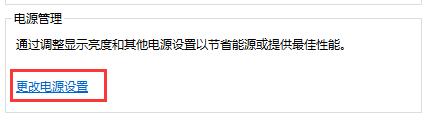
5、接着选择左边的“更改计算机睡眠时间”

6、将上面两项全都改成“从不”,最后点击下方的“保存修改”就可以了
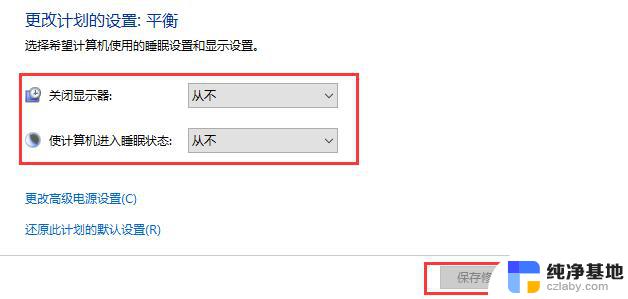
以上就是win10怎么关闭自动休眠功能的全部内容,如果有遇到这种情况,那么你就可以根据小编的操作来进行解决,非常的简单快速,一步到位。